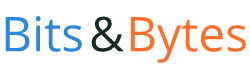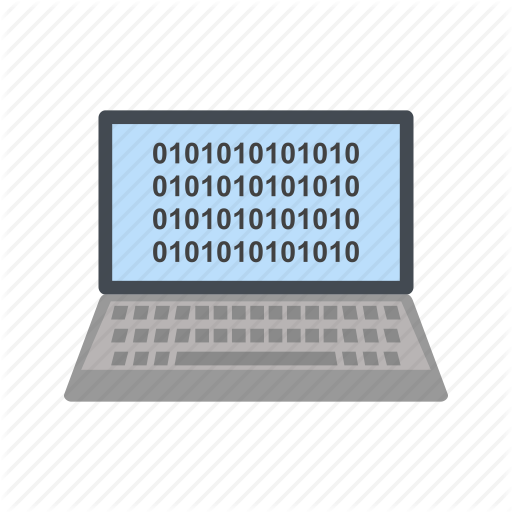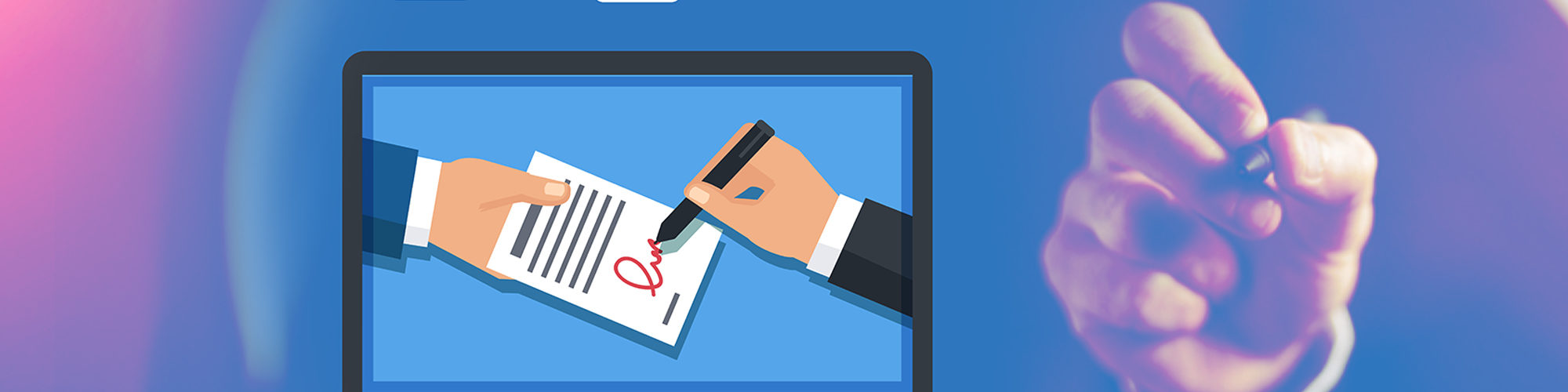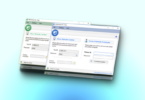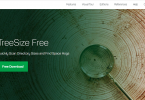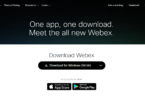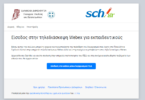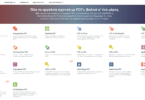Στην προηγούμενη ανάρτηση είδαμε πως μπορούμε να εγκαταστήσουμε το ψηφιακό πιστοποιητικό του ΠΣΔ στον υπολογιστή μας. Για να υπογράψουμε ψηφιακά ένα PDF έγγραφο, όμως, αυτή η εγκατάσταση από μόνη της δεν είναι αρκετή. Πρέπει να χρησιμοποιήσουμε ένα λογισμικό που κάνει αυτή τη δουλειά.
Πρόκειται για το JSignPdf, μια open source, εντελώς δωρεάν εφαρμογή, την οποία ρυθμίζουμε να “διαβάσει” από τον υπολογιστή μας το ψηφιακό πιστοποιητικό του ΠΣΔ και έπειτα να υπογράψουμε ψηφιακά το PDF αρχείο που επιθυμούμε.
Βασικές ρυθμίσεις του JSignPdf
Αφού εγκαταστήσουμε και ξεκινήσουμε πρώτη φορά την εφαρμογή η πρώτη οθόνη που βλέπουμε φαίνεται παρακάτω.
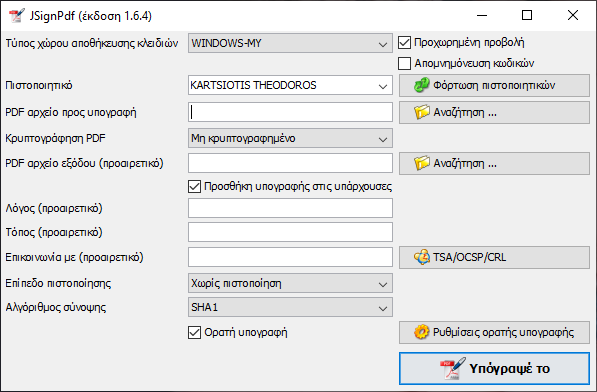
Οι πρώτες ρυθμίσεις που κάνουμε αφορούν το πεδίο “Πιστοποιητικό” όπου πατώντας το κουμπί “Φόρτωση πιστοποιητικών” μπορούμε να επιλέξουμε να πιστοποιητικά που έχουμε εγκατεστημένα στον υπολογιστή μας. Στη συγκεκριμένη περίπτωση επιλέγουμε αυτό που εγκαταστήσαμε από το ΠΣΔ και συνήθως είναι το όνομά μας με λατινικούς χαρακτήρες. Το πεδίο “Τύπος χώρου αποθήκευσης κλειδιών” το αφήνουμε όπως είναι ή επιλέγουμε “WINDOWS-MY”.
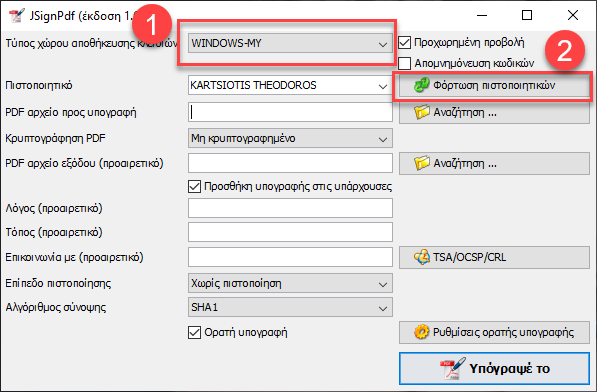
Η επόμενη ρύθμιση αφορά τη χρονοσήμανση των εγγράφων που υπογράφουμε ψηφιακά. Κρατούμε κάπου πρόχειρα το link http://timestamp.ermis.gov.gr/TSS/HttpTspServer και πατάμε το κουμπί “TSA/OCSP/CRL”. Στην οθόνη που εμφανίζεται το μόνο που χρειάζεται είναι να επικολλήσουμε το παραπάνω link στο πεδίο “TSA URL”. Δεν χρειάζεται να ρυθμίσουμε τίποτε άλλο.
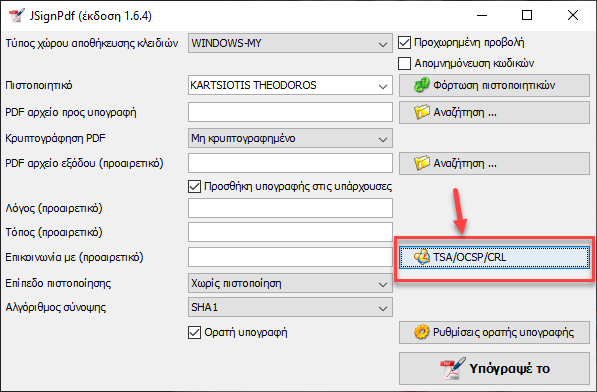
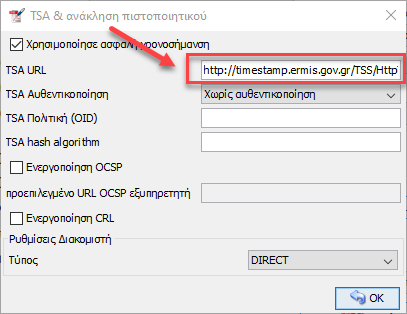
Η παραπάνω ρύθμιση γίνεται για να αποκτήσει το έγγραφο και χρονοσήμανση (timestamp) σύμφωνα με την επίσημη ώρα του κράτους και όχι του υπολογιστή μας.
Επιλογή εγγράφου PDF για υπογραφή
Αναζητούμε το αρχείο PDF που θέλουμε να υπογράψουμε ψηφιακά από τον υπολογιστή μας.
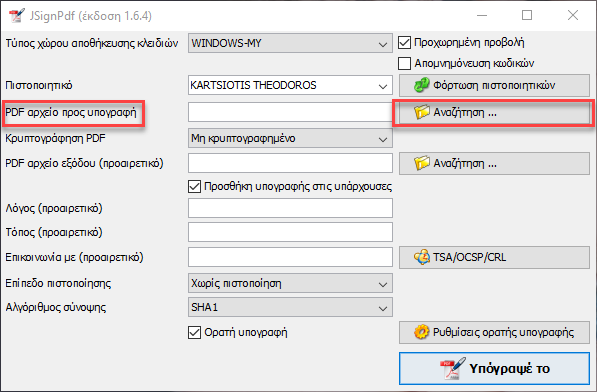
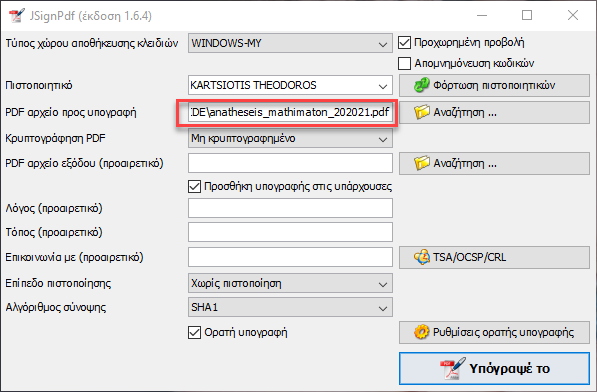
Το μόνο που μένει είναι να ρυθμίσουμε το σημείο που θα φαίνεται η υπογραφή στο τελικό υπογεγραμμένο έγγραφο. Πατούμε το πλήκτρο “Ρυθμίσεις ορατής υπογραφής” και στην επόμενη οθόνη “Προεπισκόπηση & Επιλογή θέσης”.
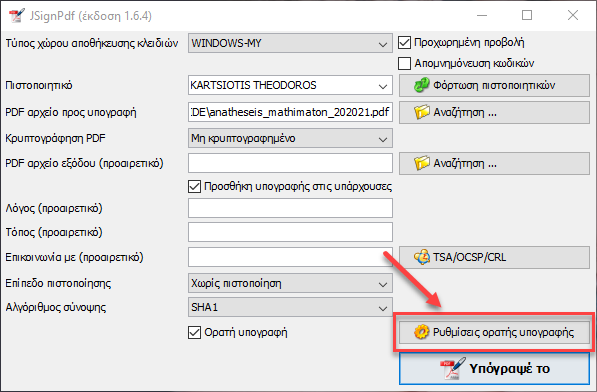
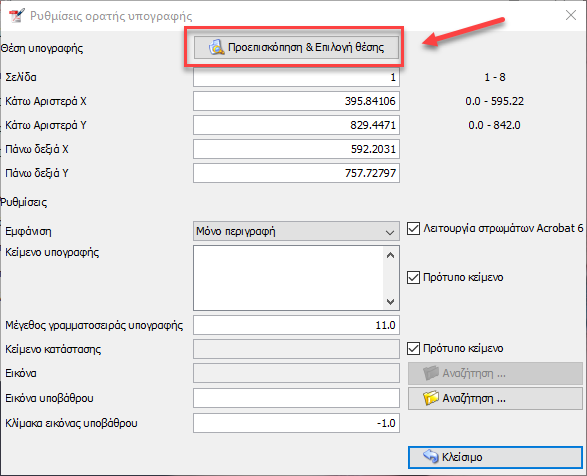
Χρησιμοποιώντας το ποντίκι σχηματίζουμε ένα ορθογώνιο στο σημείο που θέλουμε να εμφανιστεί η ψηφιακή υπογραφή και πατάμε “Κλείσιμο”.
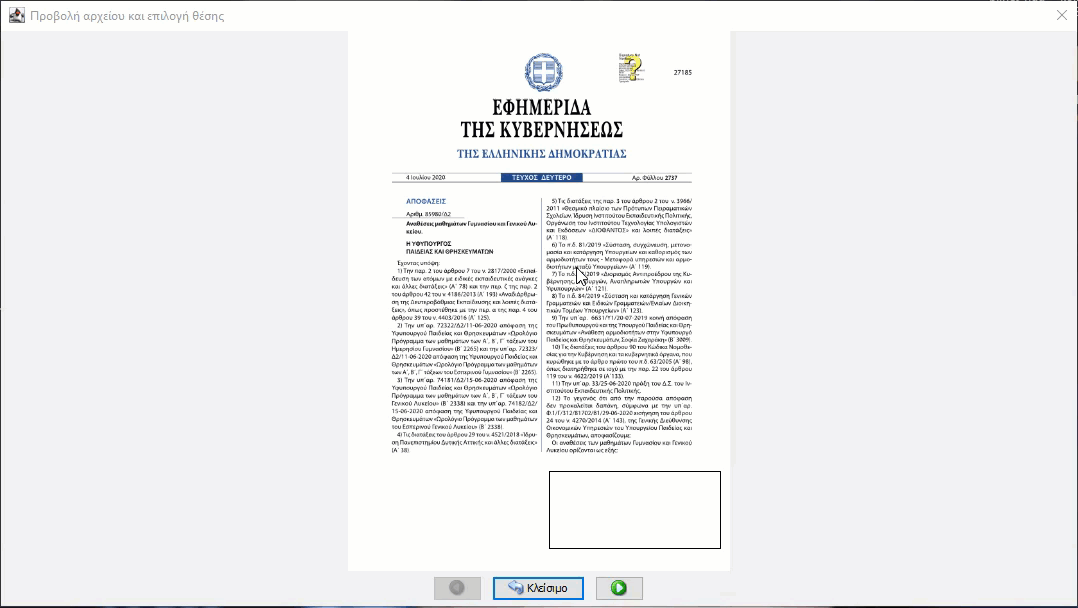
Στο τελευταίο βήμα απλά πατάμε το μεγάλο πλήκτρο “Υπόγραψέ το”. Το αρχείο που δημιουργείται αποθηκεύεται στον ίδιο φάκελο με το αρχικό, με όνομα που έχει τη μορφή arxiko_onoma_arxeiou_signed.pdf. Προαιρετικά -πριν το υπογράψουμε- μπορούμε να παραμετροποιήσουμε αυτό το όνομα σε ό,τι θέλουμε στην επιλογή “PDF αρχείο εξόδου (προαιρετικό)”.
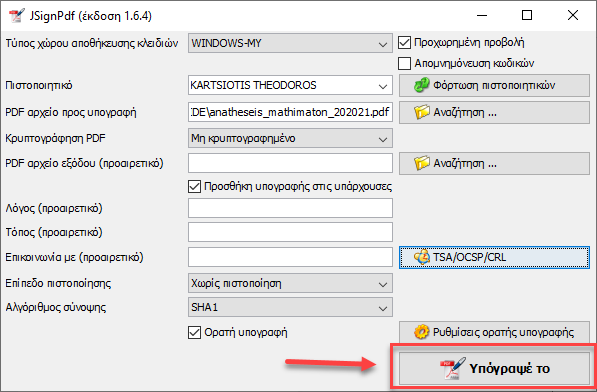

Η ενημερωτική οθόνη παρακάτω εμφανίζεται για λίγα δευτερόλεπτα κατά την πορεία της διαδικασίας. Πατάμε απλά “Κλείσιμο”.
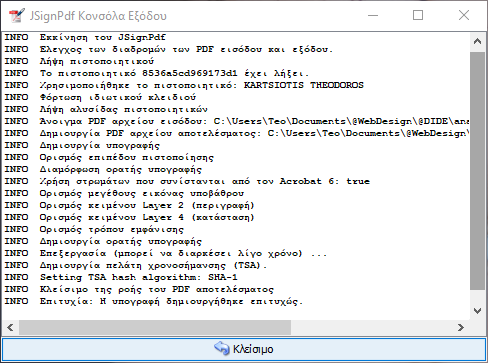
Εντοπίζοντας και ανοίγοντας το αρχείο *****_signed.pdf μπορούμε πλέον να δούμε ότι εμφανίστηκε η ψηφιακή υπογραφή στο σημείο που τη σχεδιάσαμε.
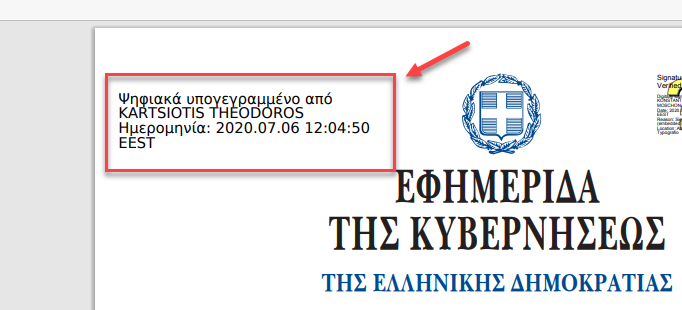
Μειονεκτήματα του JSignPdf
To JSignPdf είναι μια εξαιρετική πανάλαφρη εφαρμογή για την ψηφιακή υπογραφή μεμονωμένων εγγράφων. Δεν μπορεί, όμως, να υπογράψει μαζικά έγγραφα, ένα σημαντικό μειονέκτημα όταν χρειάζεται να υπογράψουμε πολλά για μαζική αποστολή. Αυτό μπορούμε να το επιτύχουμε με την επίσης δωρεάν εφαρμογή Xolido Sign στην οποία θα αναφερθούμε σε επόμενη ανάρτηση.